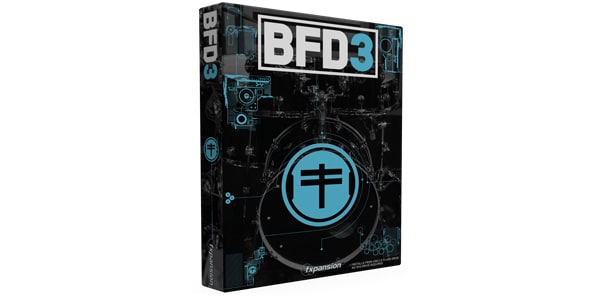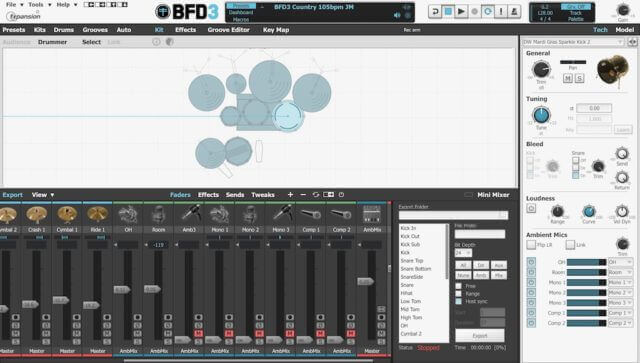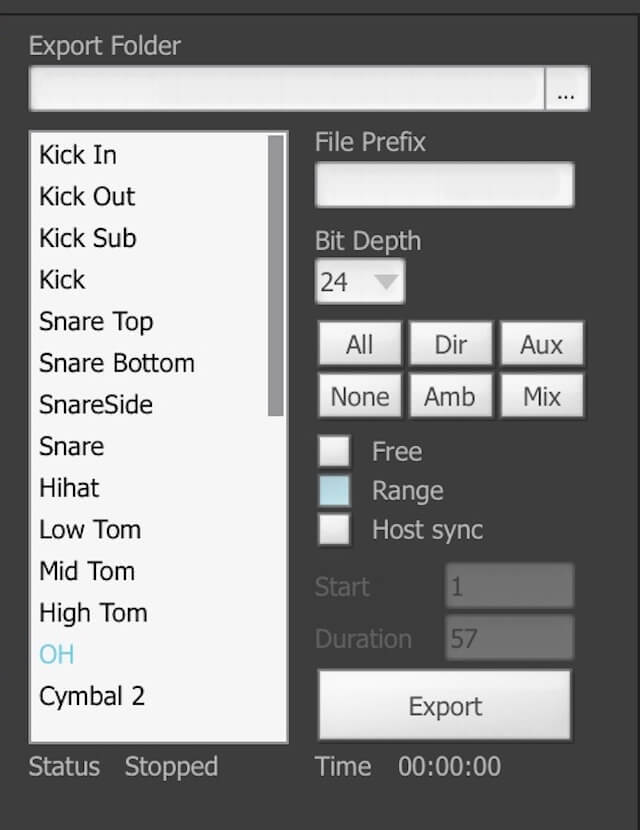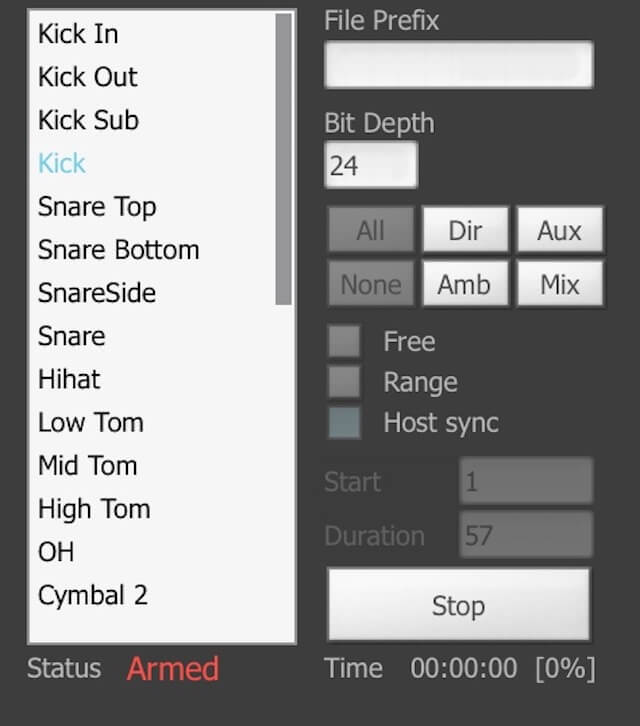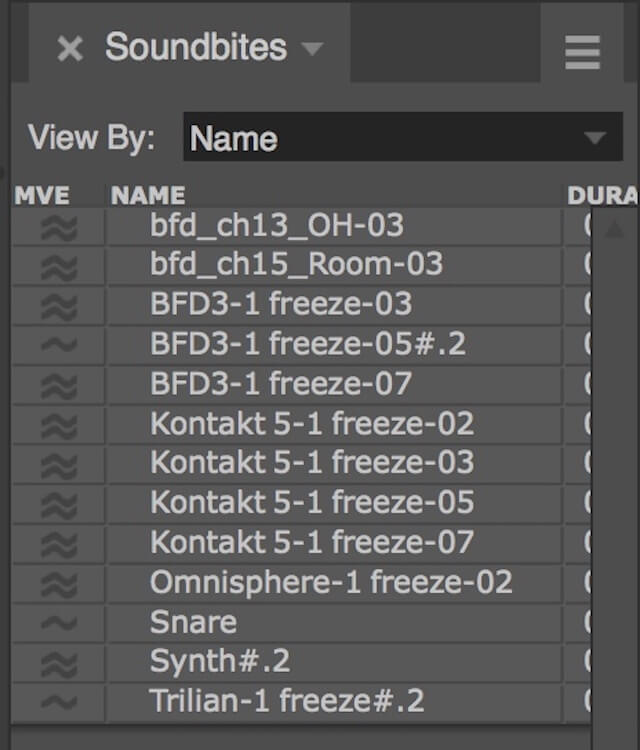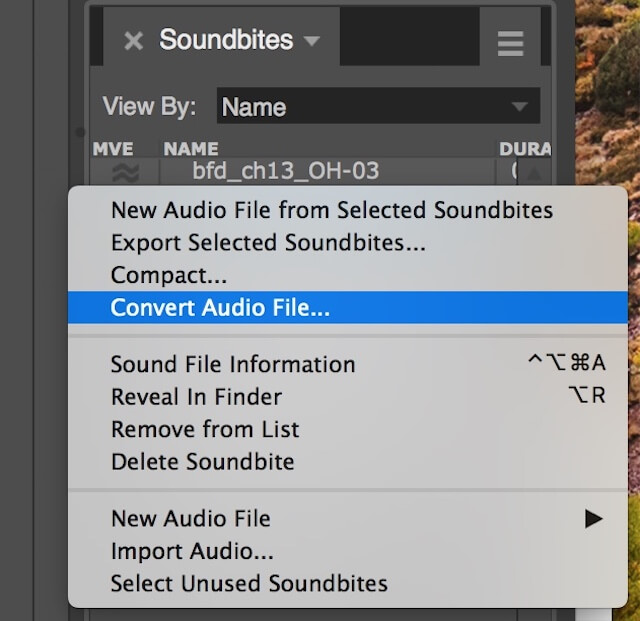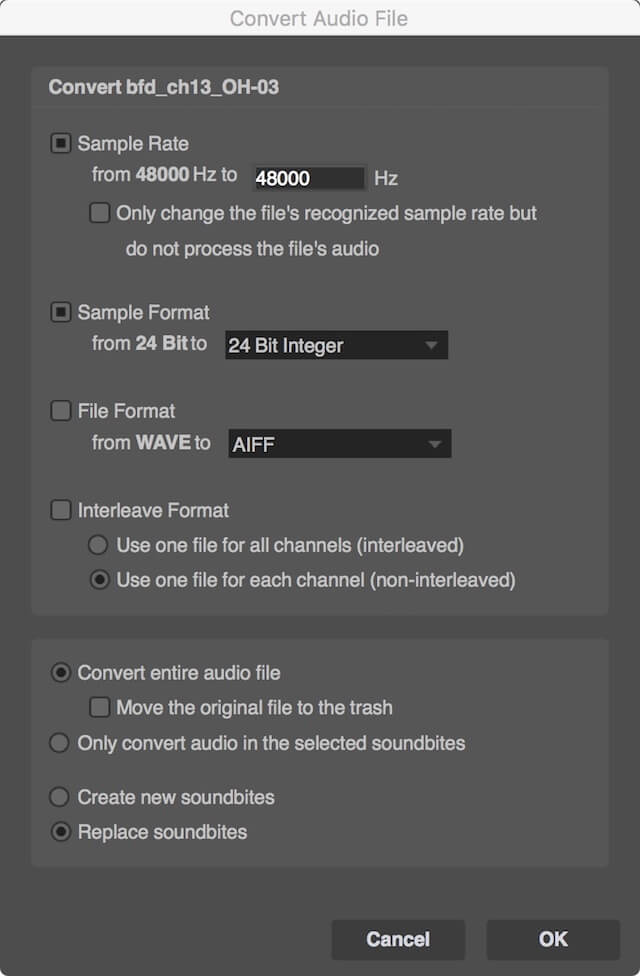ドラム音源のFXpansion BFD3は生のドラムの音を録音しており、マイキングが細かく設定できます。
そして、欲しいマイクの音だけをオーディオデータに書き出すことも可能です。
マイクごとにパラアウトすることで、より理想に近づけたミックスが可能になります。
そんな大事な機能なのにノイズが入ってしまう現象の解消方法が分かりましたので書いていこうと思います。
[toc]
BFDのエクスポート機能
BFDの音を書き出すには、画面真ん中の左側にあるExportから行います。
クリックすると下記のようなインターフェース表示されます。
Export Folder
保存先の指定。
File prefix
書き出したファイルの先頭に共通の文字列を追加する際に記述します。
Bit Depth
ビット数の選択
書き出したいトラックを左から選べますが、『All』『Dir』『Aux』『Amb』『Mix』からでもまとめて選択可能です。
『None』で取り消せます。
『Free』は好きなタイミングで書き出し開始
『Range』はスタートとデュレーションに小節数を入れるとその範囲で書き出してくれます。
『Host sync』はDAWの再生でシンクロしてくれる機能です。
右下のExportを押すと『Armed』が赤く点滅されますので、再生を押すことで書き出しが開始されます。
書き出したオーディオにノイズが入る
この記事の主題です。
エクスポートしたオーディオデータに、『バリバリ』というようなノイズが入っていて使いものになりません。
書き出すオーディオを1にすれば問題ありませんでしたが、2つ以上で発生してしまいます。
調べてみるとパソコンのスペックが低いため、というような記事やサポートがありますが、どれも古い記事です。
ドラムトラックを一括で書き出してくれるので、活用したい機能ですよね。
原因はサンプルレート
私のオーディオ環境は48kHz、24Bitです。
どうやらこの48kHzがダメなようです。
44.1kHzに戻したら正常に書き出しができました。
複数の書き出しも問題ありません。
48kHzではスペックが追いついていないのでしょうか。
書き出し先のディスクを変更してもダメでした。
解消法方
48kHzで作業される方も多いと思いますが、書き出しを行う際に一旦44.1kHzに戻すことで解消されます。
書き出した後は48kHzに戻し、オーディオデータのコンバートを行えば良いようです。
Digital Performerのコンバート方法
ProjectからSoundbitesを開きます。
サンプルレートは同じシーケンス状に混在できないので、現在選択しているレートではないデータは赤い『×』マークがつきます。
直したいレートのサンプルを選び右クリック → Conver Audio File
48lHzを選択しOKを押します。
これで完了です。
本来なら48kHzのまま書き出しをしたいところですが、使いものにならないのでアップデートで解決するかパソコン買い替えで直るのか・・・。
様子見ですね。